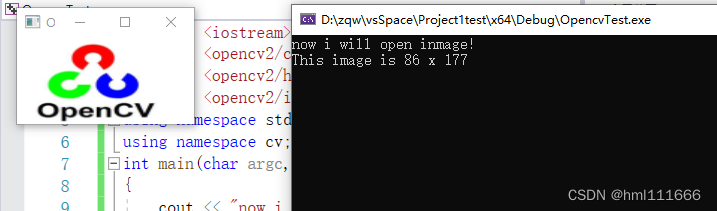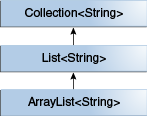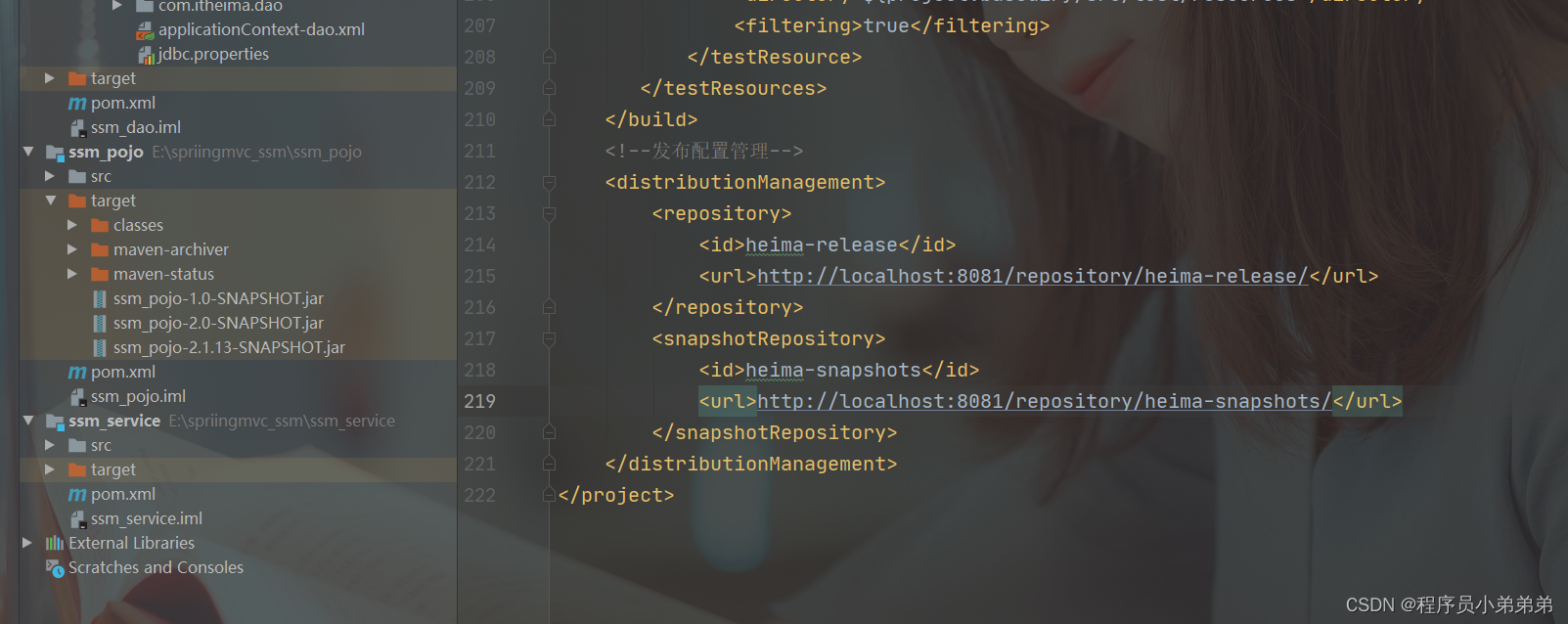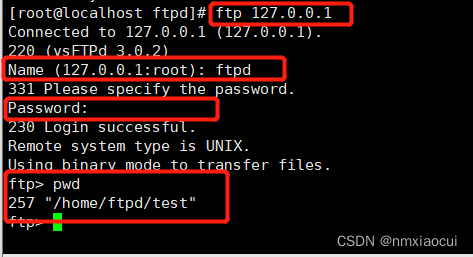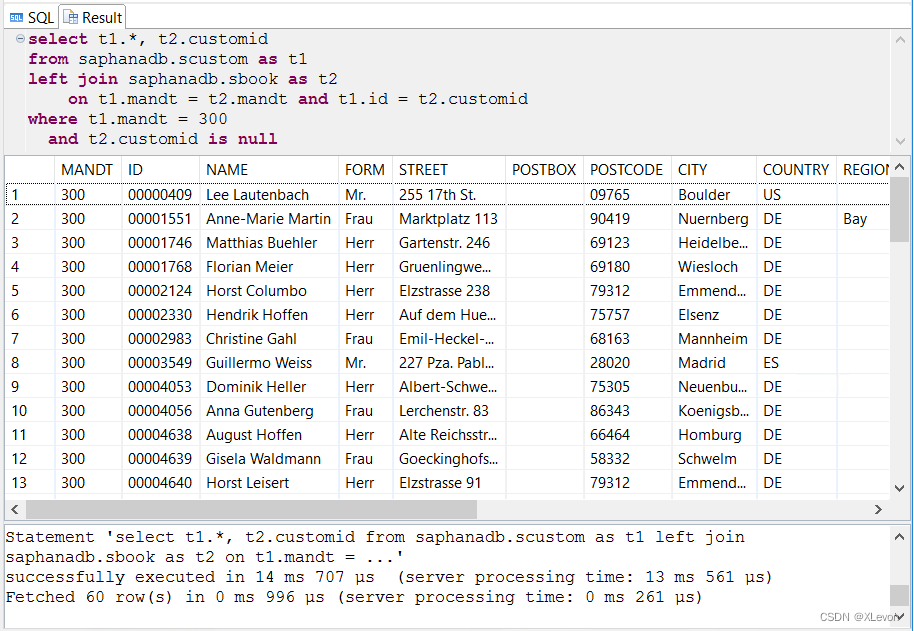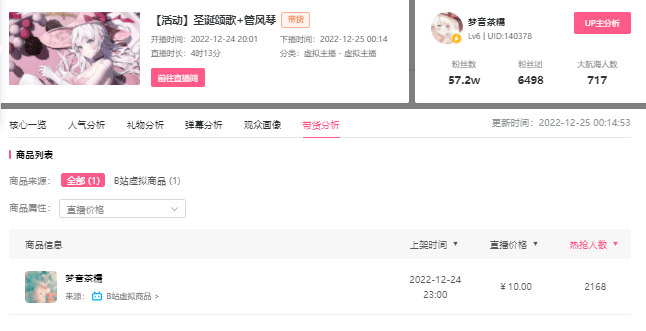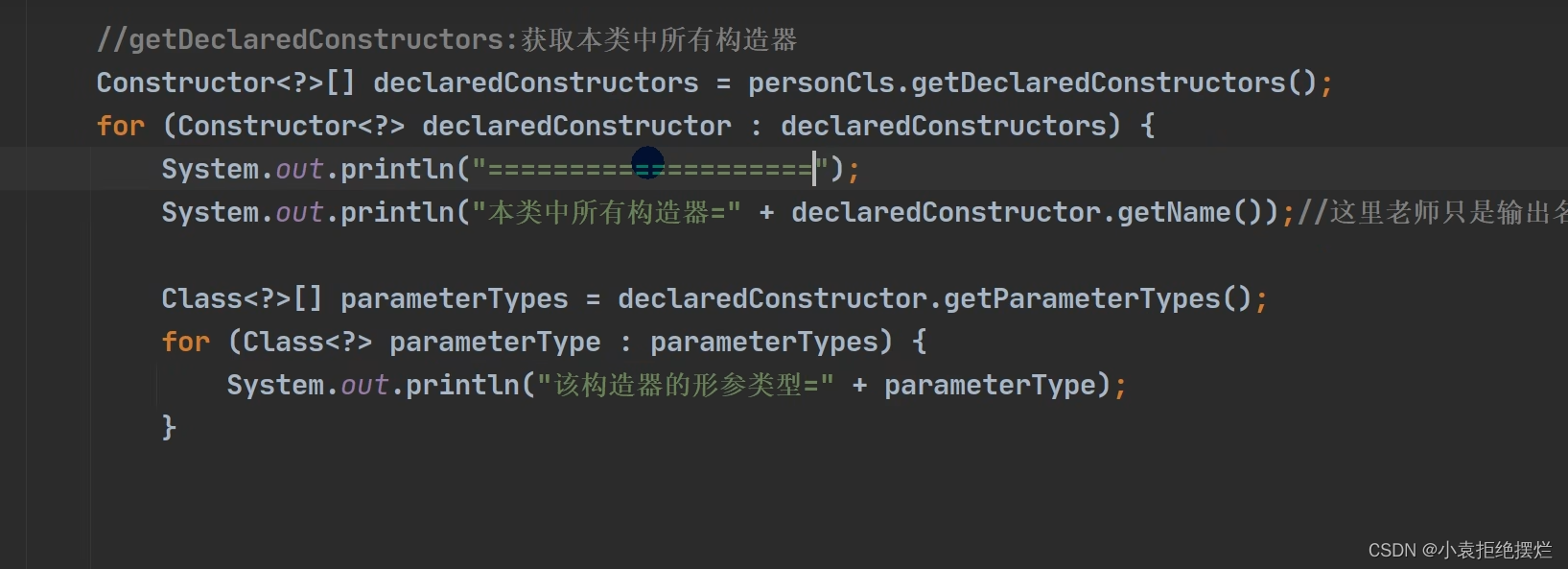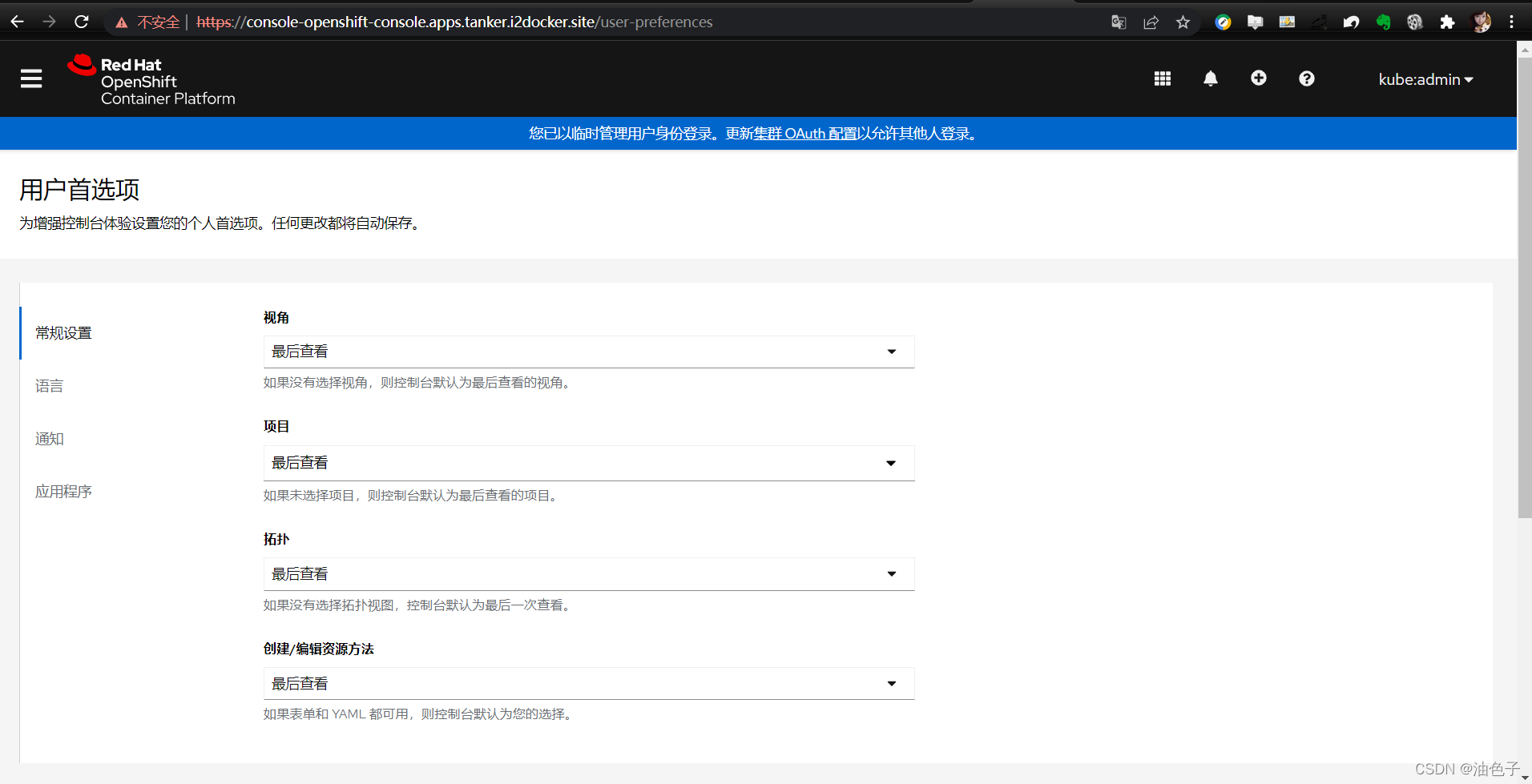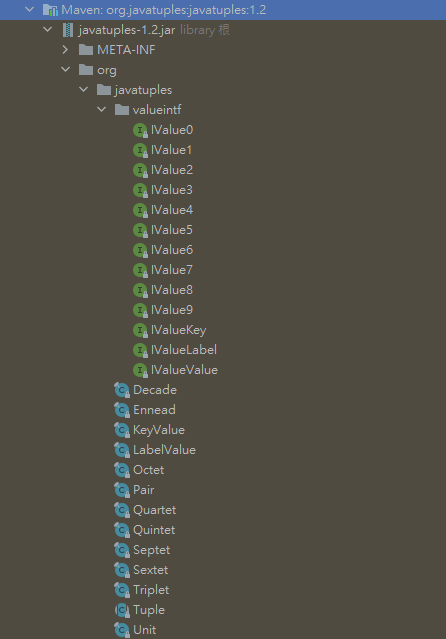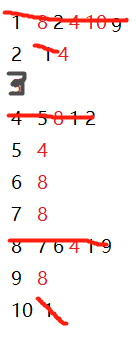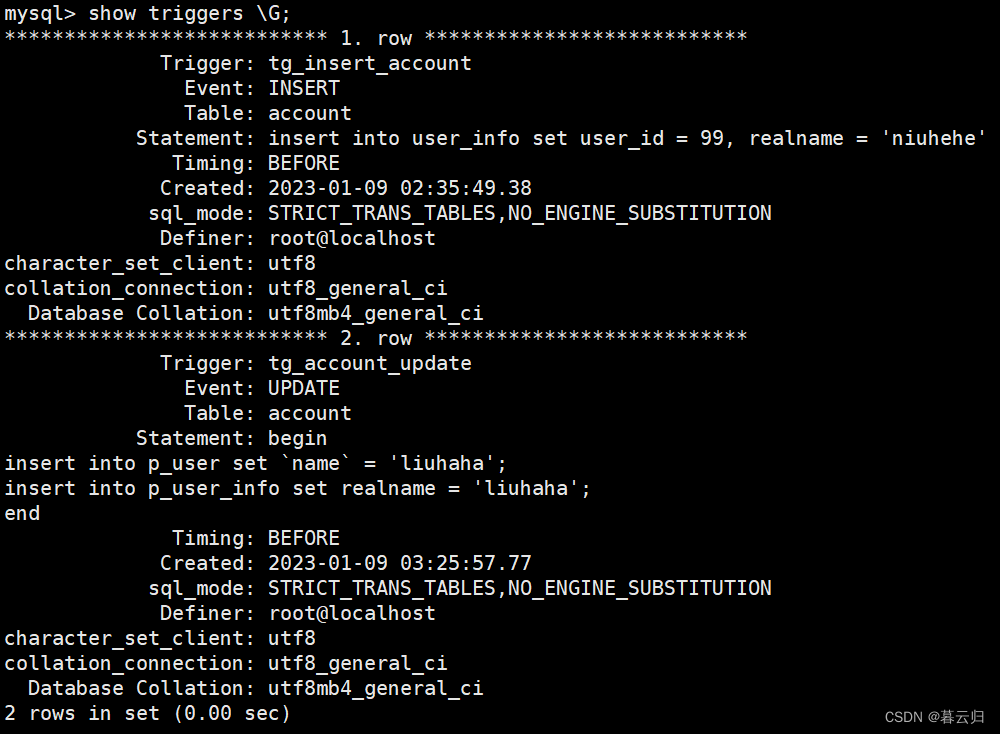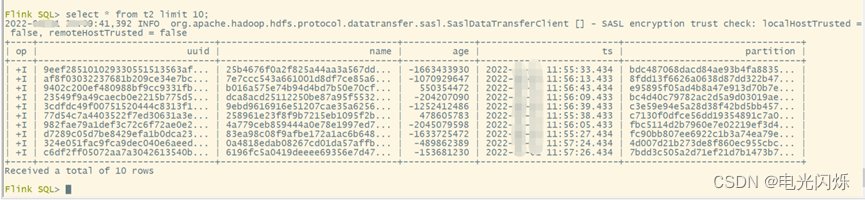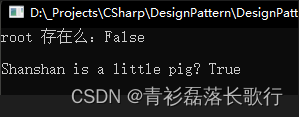一.下载opencv
官网:Releases - OpenCV
不同版本vs对应不同版本的opencv,其中高版本vs可以配置低版本vc,低版本不能配置高版本vc。
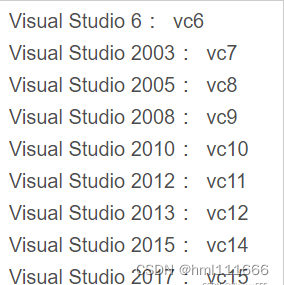
windows系统直接下载Windows版本就可以(下载的文件是一个exe文件,运行相当于解压缩)
二、配置环境变量
在环境变量的系统path中添加D:\soft\opencv3416\opencv\build\x64\vc15(根据下载路径不同替换)
三、复制文件
将下面三个文件复制到C:\Windows\System32下
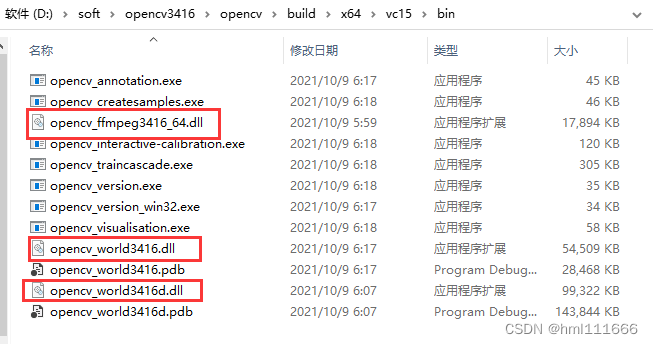
如果大家按照上面做的报错的话,再尝试把opencv_world3416.dll和opencv_world3416d.dll加入SysWOW64文件下(我的是没有报错)
四、配置vs
1、新建vs项目后选择“视图”->“其他窗口”->“属性管理器”配置Debug|x64
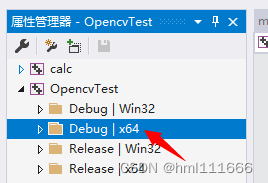
2、Debug|X64->属性->VC++目录->常规->包含目录
添加三个路径(根据自己opencv安装路径添加),下拉可以编辑
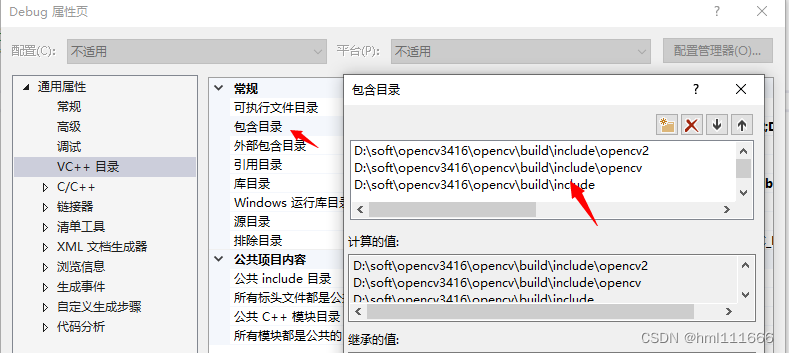
3、 VC++目录–>常规–>库目录中添加D:\soft\opencv3416\opencv\build\x64\vc15\lib
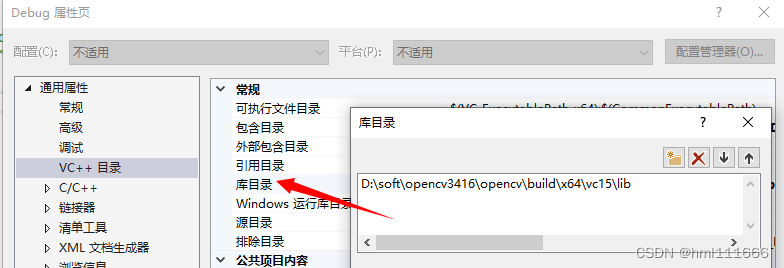
4、 链接器–>输入–>附加依赖项中添加opencv_world3416d.lib
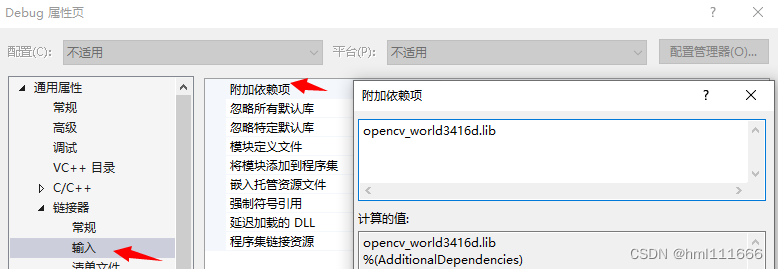
五、调整Debug配置为X64
1、“链接器”->“高级”->“目标计算机”调整Debug配置为X64(可以不用)
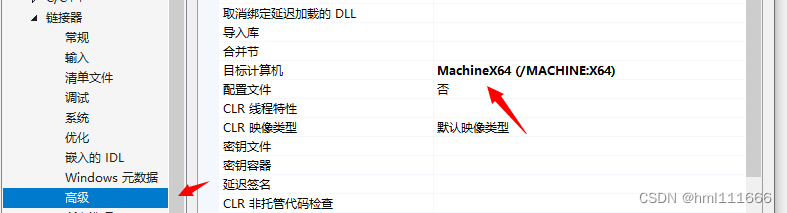
2、“链接器”->“命令行”添加 /machine:X64/debug (可以不用)

3、解决方案名上右击选择“属性” 平台选择“x64”,工具栏上方的Debug选“x64”

六、测试
代码中的图片位置根据自己的修改
#include <opencv2/core/core.hpp>//包含openCV的基本数据结构,数组操作的基本函数
#include <opencv2/highgui/highgui.hpp>//图像的交互界面,视频的捕捉也可写为#include <opencv2/highgui.hpp>
#include <opencv2/imgcodecs.hpp>//图像的变换,滤波直方图,以及形状的描述等函数库
#include <iostream>
using namespace std;
using namespace cv;
int main(char argc, char* argv[])
{
cout << "now i will open inmage!" << endl;
Mat img;
img = imread("D:\\soft\\opencv3416\\imgs\\cv.png");//打开图像
if (img.empty())
{
cout << " Error" << endl;
}
cout << "This image is " << img.rows << " x " << img.cols << endl;
namedWindow("Original Img", WINDOW_AUTOSIZE);//若改成WINDOW_NORMAL可以使用鼠标调节图片大小,
imshow("Original Img", img);
waitKey(0);
return 0;
}运行成功,显示图片,即证明成功配置